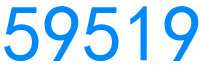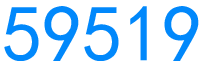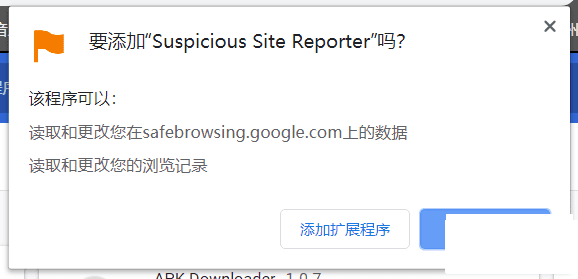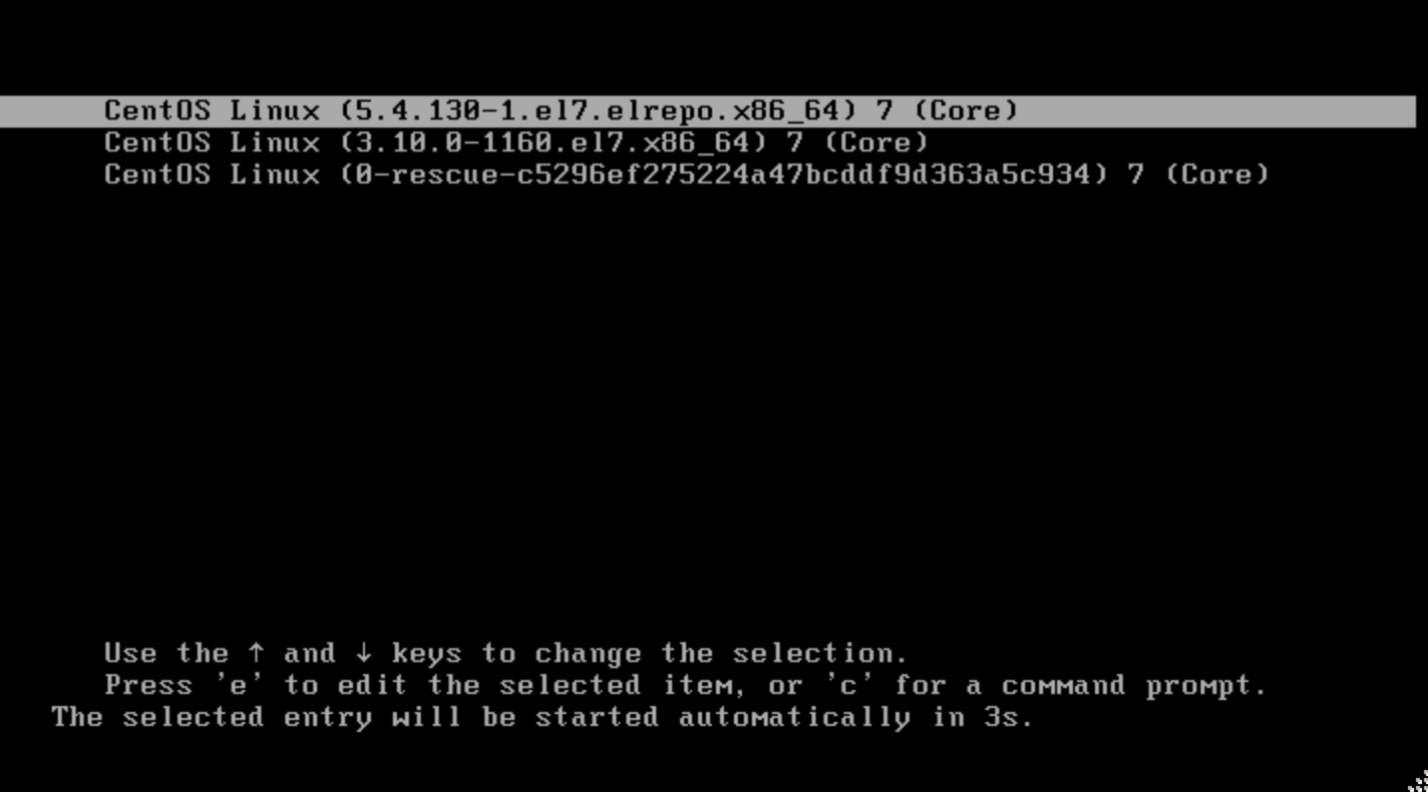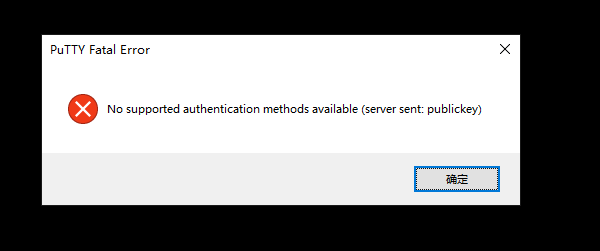ubuntu 18.04 开启ssh服务
一、安装openssh-service
命令: sudo apt install openssh-server
二、启动ssh服务
命令: sudo service ssh start
检查是否启动成功: ps -aux | grep ''ssh''
如果出现下方标黄部分的sshd 就说明启动成功
三、下载openssh-client
命令: sudo apt install openssh-client
四、使用xshell进行远程登录
命令:ssh user@ip
user: ubuntu用户名
ip:通过ifconfig获取的ip地址
登录成功出现如下界面